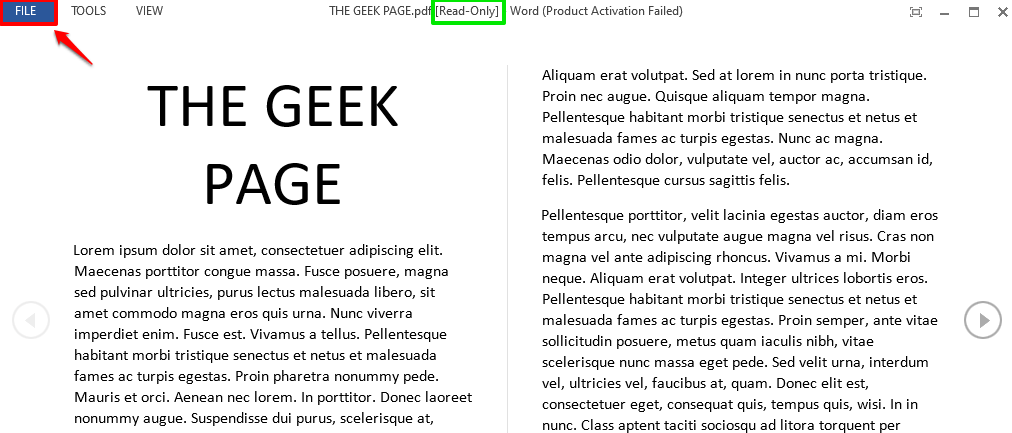Per migliorare o rendere più accattivante il documento MS Word, alcuni utenti aggiungono una pagina vuota all'inizio e alla fine. Lo fa anche sembrare più professionale, ma la maggior parte degli utenti di Windows che sono piuttosto i principianti nelle app di MS Office, non sono sicuri di come aggiungi una nuova pagina vuota e continuano a premere la barra spaziatrice o probabilmente il tasto Invio per raggiungere una nuova pagina, il che è piuttosto noioso opera.
Quindi, in questo post, mostriamo due modi con cui puoi aggiungere o inserire una pagina vuota in qualsiasi punto del documento. Se anche tu stai affrontando qualche difficoltà nel farlo, sei nel posto giusto. Continua a leggere questo post per saperne di più.
Come aggiungere una pagina vuota in un documento di MS Word
Passo 1: Aprire il Parola app sul tuo sistema premendo il tasto finestre tasto e digitazione parola.
Passaggio 2: quindi, premere il accedere chiave che apre la parola app.
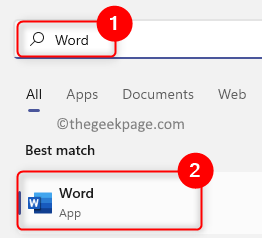
ANNUNCIO
Passaggio 3: fare clic Documento vuoto oppure scegli un file word esistente dal tuo computer e poi termina la stesura del documento.

Passaggio 4: ora posiziona il cursore nel punto in cui desideri aggiungere la pagina vuota.
Passaggio 5: quindi vai a Inserire scheda nel menu della barra in alto come mostrato di seguito.
Passaggio 6: nell'angolo sinistro, fare clic su Pagina vuota opzione una volta che inserirà una nuova pagina vuota in cui avevi posizionato il cursore nel documento word.
NOTA: Se vuoi aggiungere più pagine, clicca tante volte.
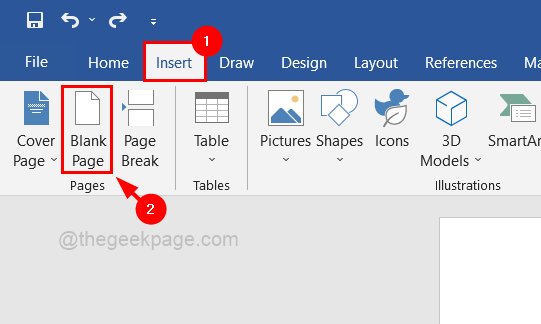
Passaggio 7: un altro modo per aggiungere una pagina vuota è tramite la scheda Layout.
Passaggio 8: per prima cosa devi andare a Disposizione scheda dopo aver posizionato il cursore nel punto in cui è necessario aggiungerlo.
Passaggio 9: quindi, seleziona Pause menu a tendina per vedere le opzioni.
Passaggio 10: fare clic Pagina nella parte superiore dell'elenco per aggiungere un'interruzione dalla riga in cui hai posizionato il cursore e sposta il cursore su una nuova pagina che inizia.
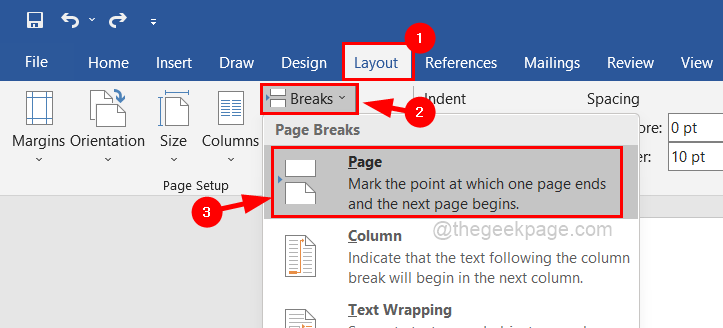
Funziona come l'aggiunta di una nuova pagina vuota se il cursore è posizionato all'inizio o alla fine del documento ma non all'interno al centro, mentre l'opzione Pagina vuota della scheda Inserisci aggiunge la nuova pagina vuota in qualsiasi punto della parola documento.
Hai trovato questo post informativo? Per favore, lasciaci commenti qui sotto se hai domande.
Passo 1 - Scarica lo strumento di riparazione del PC Restoro da qui
Passo 2 - Fare clic su Avvia scansione per trovare e risolvere automaticamente qualsiasi problema del PC.